「同じWebサイトを開くとき、2回目の方が速い気がする…」
「DNSサーバーって何種類もあるの?」
「キャッシュDNSサーバーって何の役割があるの?」
インターネットを使っていると、こんな疑問を持つことがあるかもしれません。
実は、あなたが快適にインターネットを使えているのは、キャッシュDNSサーバーという仕組みのおかげなんです。この記事では、キャッシュDNSサーバーの役割から実践的な活用法まで、初心者の方にも分かりやすく解説します。
読み終わる頃には、インターネットがもっと速く感じられる設定ができるようになりますよ!
キャッシュDNSサーバーとは?「メモ帳」を持つ案内係
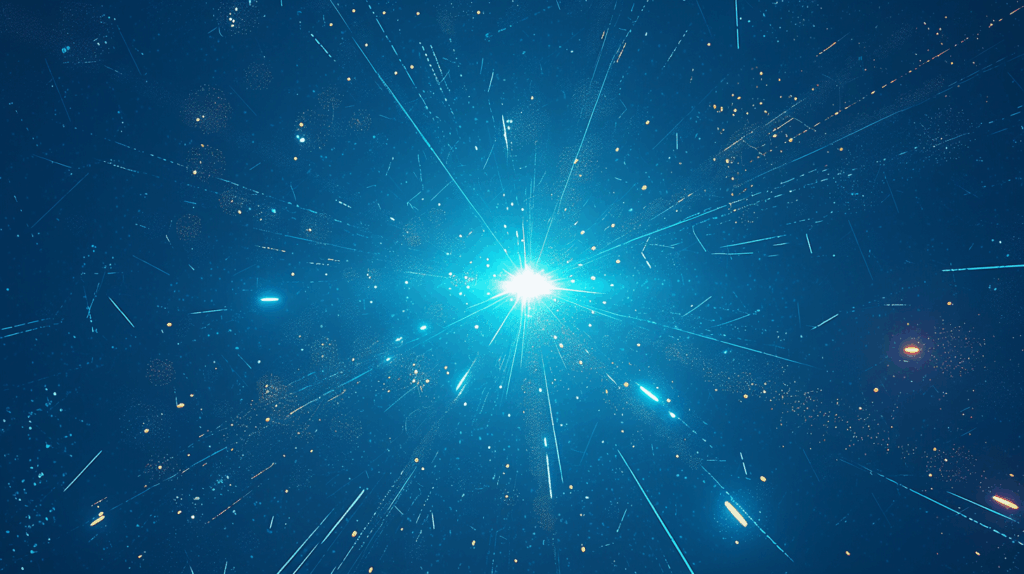
キャッシュDNSサーバーとは、DNS情報を一時的に記憶しておくDNSサーバーのこと。
そもそもDNSって何?
DNS(Domain Name System)は、人間が読みやすいドメイン名(www.google.comなど)を、コンピュータが理解できるIPアドレス(142.250.207.46など)に変換するシステムです。
インターネット上の「電話帳」や「住所録」のような役割を果たしています。
実例:
あなたが「google.com」と入力すると、DNSサーバーが「それは142.250.207.46ですよ」と教えてくれます。
キャッシュって何?
キャッシュとは、よく使う情報を一時的に保存しておく仕組みのこと。
実例:
図書館で調べ物をするとき、毎回書庫に行くのは面倒ですよね。よく使う本を手元のメモに書いておけば、次からはすぐに参照できます。これがキャッシュの考え方です。
権威DNSサーバーとキャッシュDNSサーバーの違い
DNSサーバーには、大きく分けて2種類あります。
権威DNSサーバー(Authoritative DNS Server)
ドメイン情報の正式な管理者です。
役割:
- ドメイン情報を保持・管理する
- 「このドメインのIPアドレスはこれです」と正式に答える
- ドメインの所有者が設定・管理する
実例:
google.comの権威DNSサーバーは、Googleが管理しています。
「google.comのIPアドレスは何?」という質問に対して、正式な答えを持っているのはこのサーバーだけです。
キャッシュDNSサーバー(Recursive DNS Server)
ユーザーの代わりに情報を探してきてくれるサーバーです。
役割:
- ユーザーからの問い合わせを受け取る
- 権威DNSサーバーに問い合わせて答えを取得
- 取得した情報を一時的に保存(キャッシュ)
- 次回の問い合わせには、キャッシュから即座に回答
実例:
あなたのスマホやパソコンは、通常キャッシュDNSサーバーに問い合わせます。ISP(インターネットプロバイダ)が提供するDNSサーバーや、GoogleのパブリックDNS(8.8.8.8)などがこれに当たります。
比較表
| 項目 | 権威DNSサーバー | キャッシュDNSサーバー |
|---|---|---|
| 役割 | 情報の正式な管理者 | 情報の仲介者 |
| 情報源 | 自分で管理 | 他のサーバーから取得 |
| キャッシュ | しない | する |
| 誰が使う | 全世界のDNSシステム | エンドユーザー |
| 設置場所 | ドメイン所有者 | ISP、企業、個人 |
キャッシュDNSサーバーの動作の流れ
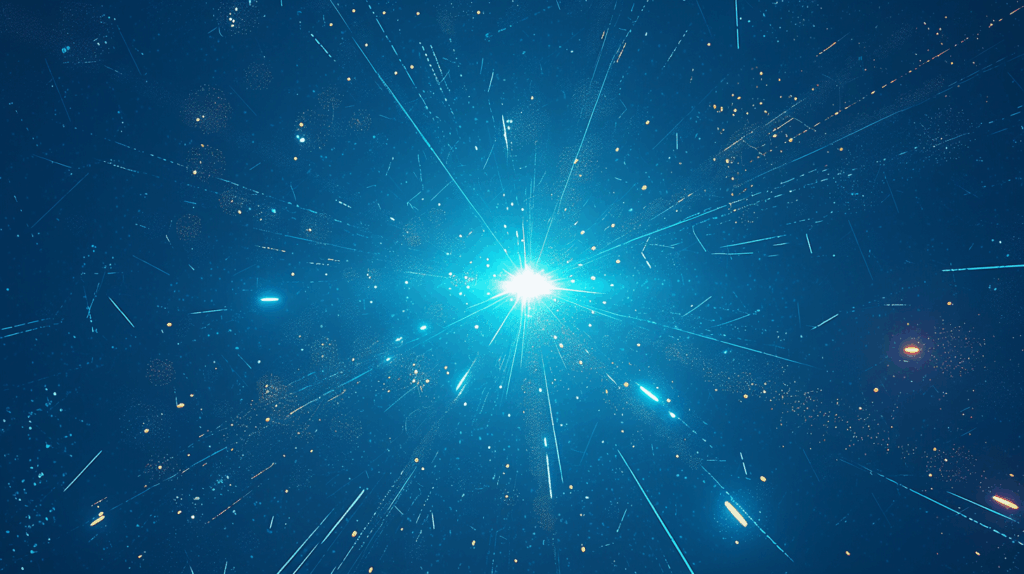
実際にWebサイトにアクセスするとき、裏側でこんなやり取りが起きています。
初回アクセス(キャッシュなし)の場合
ステップ1:ユーザーが問い合わせ
ユーザー「example.comのIPアドレスは何?」
↓
キャッシュDNSサーバーステップ2:キャッシュを確認
キャッシュDNSサーバー「手元のメモ(キャッシュ)を確認…ないな」ステップ3:ルートDNSサーバーに問い合わせ
キャッシュDNSサーバー「.comを管理しているサーバーはどこ?」
↓
ルートDNSサーバー「.comはこのTLDサーバーが管理してるよ」ステップ4:TLDサーバーに問い合わせ
キャッシュDNSサーバー「example.comを管理しているサーバーはどこ?」
↓
TLDサーバー「example.comの権威DNSサーバーはここだよ」ステップ5:権威DNSサーバーに問い合わせ
キャッシュDNSサーバー「example.comのIPアドレスは何?」
↓
権威DNSサーバー「93.184.216.34です」ステップ6:ユーザーに回答&キャッシュに保存
キャッシュDNSサーバー「93.184.216.34だよ(メモしとこう)」
↓
ユーザー「ありがとう!」2回目以降のアクセス(キャッシュあり)の場合
ステップ1:ユーザーが問い合わせ
ユーザー「example.comのIPアドレスは何?」
↓
キャッシュDNSサーバーステップ2:キャッシュから即座に回答
キャッシュDNSサーバー「メモを見るね…93.184.216.34だよ!」
↓
ユーザー「速い!」このように、2回目以降は複数のサーバーに問い合わせる必要がないため、圧倒的に速くなるんです。
キャッシュDNSサーバーのメリット
1. 応答速度が劇的に向上
キャッシュから回答できるため、DNSクエリの応答時間が大幅に短縮されます。
実例:
- 初回:200ミリ秒(複数のサーバーに問い合わせ)
- 2回目以降:5ミリ秒(キャッシュから即答)
約40倍も速くなります!
2. ネットワーク負荷の軽減
権威DNSサーバーへの問い合わせが減るため、インターネット全体の通信量が削減されます。
実例:
100人が同じWebサイトにアクセスする場合:
- キャッシュなし:100回の問い合わせが権威DNSサーバーに届く
- キャッシュあり:最初の1回だけで、残り99回はキャッシュから回答
3. 権威DNSサーバーの負担軽減
キャッシュDNSサーバーが代理で答えてくれるため、権威DNSサーバーの負荷が減ります。
4. 障害時の耐性向上
一度キャッシュされていれば、権威DNSサーバーが一時的にダウンしても、キャッシュから回答できます。
TTL(Time To Live):キャッシュの有効期限

キャッシュされた情報には、有効期限があります。これをTTL(Time To Live)と呼びます。
TTLって何?
権威DNSサーバーが「この情報は○○秒間有効ですよ」と指定する値のこと。
実例:
example.com IN A 93.184.216.34 (TTL: 3600)この場合、「example.comのIPアドレスは3600秒(1時間)有効」という意味です。
TTLの動作
時間経過とTTL:
- 情報をキャッシュ(TTL: 3600秒)
- 30分経過(TTL: 1800秒)
- 1時間経過(TTL: 0秒)
- キャッシュから削除
- 次回の問い合わせ時、再度権威DNSサーバーに問い合わせ
TTLの設定値による違い
短いTTL(例:60秒)
- メリット:情報の変更がすぐ反映される
- デメリット:DNSサーバーへの負荷が高い
長いTTL(例:86400秒=1日)
- メリット:キャッシュ効率が高く、サーバー負荷が低い
- デメリット:情報変更の反映に時間がかかる
一般的な設定:
- 安定したサービス:3600秒(1時間)~86400秒(1日)
- サーバー移転前:300秒(5分)~600秒(10分)に短縮
パブリックDNSサービス:誰でも使えるキャッシュDNSサーバー
無料で利用できる高性能なキャッシュDNSサーバーを紹介します。
Google Public DNS
IPアドレス:
- プライマリ:8.8.8.8
- セカンダリ:8.8.4.4
特徴:
- 世界最大規模のDNSサービス
- 高速で安定
- 最も人気が高い
Cloudflare DNS
IPアドレス:
- プライマリ:1.1.1.1
- セカンダリ:1.0.0.1
特徴:
- プライバシー重視(ログを保存しない)
- 非常に高速
- 覚えやすいアドレス
Quad9
IPアドレス:
- プライマリ:9.9.9.9
- セカンダリ:149.112.112.112
特徴:
- セキュリティ重視
- マルウェアサイトを自動ブロック
- 無料
OpenDNS
IPアドレス:
- プライマリ:208.67.222.222
- セカンダリ:208.67.220.220
特徴:
- フィルタリング機能
- 有害サイトのブロック
- カスタマイズ可能
キャッシュDNSサーバーの設定方法
実際にデバイスのDNS設定を変更してみましょう。
Windows 10/11 での設定
ステップ1:設定を開く
- 「設定」→「ネットワークとインターネット」
- 使用している接続(Wi-Fiまたはイーサネット)をクリック
ステップ2:IPアドレスの編集
- 「IPアドレス割り当て」の「編集」をクリック
- 「手動」を選択
- IPv4をオンにする
ステップ3:DNSを入力
- 優先DNS:8.8.8.8(Googleの例)
- 代替DNS:8.8.4.4
- 「保存」をクリック
Mac での設定
ステップ1:ネットワーク環境設定
- アップルメニュー→「システム環境設定」
- 「ネットワーク」をクリック
ステップ2:DNSサーバーを設定
- 接続を選択して「詳細」をクリック
- 「DNS」タブを選択
- 「+」ボタンで8.8.8.8を追加
- もう一度「+」で8.8.4.4を追加
- 「OK」→「適用」
Linux での設定
方法1:NetworkManagerを使用
nmcli connection modify "接続名" ipv4.dns "8.8.8.8 8.8.4.4"
nmcli connection up "接続名"方法2:systemd-resolvedを使用
sudo nano /etc/systemd/resolved.conf以下を追加:
[Resolve]
DNS=8.8.8.8 8.8.4.4保存後、サービスを再起動:
sudo systemctl restart systemd-resolvedルーターでの設定
家全体のDNSを変更したい場合は、ルーターで設定します。
- ブラウザでルーターのIPアドレスにアクセス(通常192.168.1.1)
- ログイン
- WAN設定またはインターネット設定を開く
- DNSサーバーを手動設定に変更
- 8.8.8.8と8.8.4.4を入力
- 保存して再起動
これで、家の全デバイスが自動的に新しいDNSサーバーを使うようになります。
DNSキャッシュのクリア方法
キャッシュが古い情報を保持していると、問題が起きることがあります。
Windows でのキャッシュクリア
ipconfig /flushdns成功メッセージ:
DNS リゾルバー キャッシュは正常にフラッシュされました。Mac でのキャッシュクリア
sudo dscacheutil -flushcache
sudo killall -HUP mDNSResponderLinux でのキャッシュクリア
systemd-resolvedの場合:
sudo systemd-resolve --flush-cachesnscdの場合:
sudo /etc/init.d/nscd restartブラウザのDNSキャッシュクリア
ブラウザも独自にDNSキャッシュを持っています。
Chrome:
- アドレスバーに
chrome://net-internals/#dnsと入力 - 「Clear host cache」をクリック
Firefox:
- アドレスバーに
about:networking#dnsと入力 - 「Clear DNS Cache」をクリック
セキュリティ:DNSキャッシュポイズニング攻撃
キャッシュDNSサーバーには、セキュリティ上のリスクもあります。
DNSキャッシュポイズニングとは
攻撃者が偽のDNS情報をキャッシュに混入させる攻撃です。
攻撃の流れ:
- 攻撃者が偽のDNS応答を送信
- キャッシュDNSサーバーがそれを本物と勘違いして保存
- ユーザーが正規サイトにアクセスしようとする
- キャッシュから偽の情報が返される
- ユーザーが偽サイトに誘導される
実例:
本物のbank.comにアクセスしようとしたのに、攻撃者の用意した偽サイトに誘導され、ログイン情報を盗まれる可能性があります。
対策
DNSSEC(DNS Security Extensions)
- DNSの応答に電子署名を付ける技術
- 改ざんを検出できる
- 主要なパブリックDNSサービスは対応済み
DNS over HTTPS(DoH)
- DNS通信を暗号化
- 盗聴や改ざんを防ぐ
- Cloudflare(1.1.1.1)などが対応
DNS over TLS(DoT)
- TLSでDNS通信を暗号化
- DoHと同様の目的
- ポート853を使用
トラブルシューティング
DNSに関する問題の解決方法です。
問題1:「DNSサーバーが応答していません」
原因:
- DNSサーバーがダウンしている
- ネットワーク接続の問題
- ファイアウォールがブロックしている
解決方法:
- DNSキャッシュをクリア
- 別のDNSサーバーに変更(8.8.8.8など)
- ルーターを再起動
- ネットワーク接続を確認
問題2:特定のサイトだけ開けない
原因:
- DNSキャッシュが古い
- ISPのDNSサーバーに問題がある
解決方法:
- DNSキャッシュをクリア
- パブリックDNS(Google、Cloudflareなど)に変更
問題3:DNS解決が遅い
原因:
- 使用しているDNSサーバーが遠い
- DNSサーバーが混雑している
解決方法:
DNSサーバーの応答速度を測定:
Windows:
nslookup google.com 8.8.8.8Linux/Mac:
dig @8.8.8.8 google.com応答が遅い場合は、別のDNSサーバーを試してみましょう。
よくある質問

Q1. ISPのDNSとパブリックDNS、どちらがいい?
パブリックDNS(Google、Cloudflareなど)のメリット:
- 通常はISPより高速
- 安定性が高い
- プライバシー保護やセキュリティ機能
ISPのDNSのメリット:
- 地理的に近いことが多い
- 一部の国内サービスで最適化されている場合がある
一般的には、パブリックDNSの方がおすすめです。
Q2. DNSを変えるとネットが速くなる?
DNS自体の応答速度は向上しますが、ダウンロード速度そのものは変わりません。
ただし、Webページの表示開始は速くなります。
Q3. 複数のDNSサーバーを設定する意味は?
プライマリDNSサーバーが応答しない場合、セカンダリが使われます。
冗長性(バックアップ)のために重要です。
Q4. 家族のデバイス全部のDNSを変えるには?
ルーターでDNSを設定すれば、接続する全デバイスが自動的にそのDNSを使います。
まとめ:キャッシュDNSサーバーは速度とセキュリティの要
キャッシュDNSサーバーは、インターネットを快適に使うための重要な仕組みです。
キャッシュDNSサーバーの重要ポイント:
- DNS情報を一時保存して高速化
- 権威DNSサーバーの代わりに情報を探してくれる
- TTL(有効期限)で情報を管理
主なメリット:
- 応答速度の劇的な向上(最大40倍)
- ネットワーク負荷の軽減
- 権威DNSサーバーの負担軽減
- 障害時の耐性向上
おすすめパブリックDNS:
- Google DNS:8.8.8.8(高速・安定)
- Cloudflare DNS:1.1.1.1(プライバシー重視)
- Quad9:9.9.9.9(セキュリティ重視)
キャッシュクリア方法:
- Windows:ipconfig /flushdns
- Mac:dscacheutil -flushcache
- Linux:systemd-resolve –flush-caches
セキュリティ対策:
- DNSSEC(電子署名)
- DNS over HTTPS(暗号化)
- DNS over TLS(暗号化)
自分に合ったDNSサーバーを選んで設定すれば、インターネットがより快適になります。特にISPのDNSが不安定な場合は、GoogleやCloudflareのパブリックDNSを試してみてください。
快適で安全なインターネットライフを!








コメント